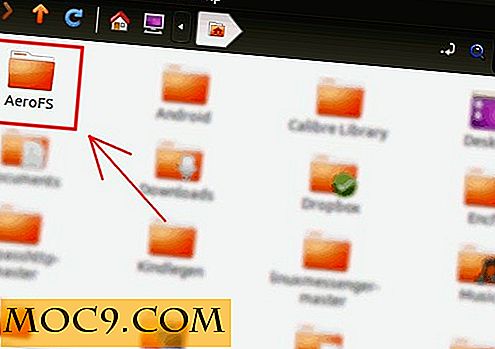Πώς να ρυθμίσετε την προώθηση ηλεκτρονικού ταχυδρομείου στο WordPress.com
Αν έχετε ένα blog στο WordPress.com, μπορεί να έχετε αναβαθμίσει τον ιστότοπό σας στο WordPress με ένα προσαρμοσμένο όνομα τομέα. Αυτό μπορεί να είναι για επαγγελματικούς λόγους, ή μπορεί να είναι επειδή απλά ήθελε μια πιο αξέχαστη URL για τον ιστοχώρο σας. Γνωρίζατε, ωστόσο, ότι αν αγοράσετε ένα domain μέσω του WordPress μπορείτε να ρυθμίσετε μια προώθηση email στο WordPress.com από το domain name σας δωρεάν;
Υπηρεσίες όπως το GoDaddy προσφέρουν διευθύνσεις ηλεκτρονικού ταχυδρομείου που συνδέονται με τον τομέα που αγοράζετε. Αυτές οι διευθύνσεις έρχονται με το δικό τους λογαριασμό ηλεκτρονικού ταχυδρομείου που μπορείτε να συνδεθείτε και να διαβάσετε τα μηνύματα ηλεκτρονικού ταχυδρομείου από. Δεδομένου ότι ένας λογαριασμός ηλεκτρονικού ταχυδρομείου απαιτεί αποθήκευση για την αποθήκευση των μηνυμάτων ηλεκτρονικού ταχυδρομείου, συχνά έρχονται με πρόσθετη χρέωση αποθήκευσης. Κατά την αγορά ενός τομέα μέσω του WordPress, περιλαμβάνει επίσης μια ανακατεύθυνση ηλεκτρονικού ταχυδρομείου. Αυτό σημαίνει ότι το όνομα του τομέα σας έχει τη δυνατότητα να λαμβάνει μηνύματα ηλεκτρονικού ταχυδρομείου, αλλά λόγω της μη αποθήκευσης του μηνύματος ηλεκτρονικού ταχυδρομείου, δεν μπορεί να τη διατηρήσει.

Αυτό που μπορεί να κάνει είναι να λάβει το μήνυμα ηλεκτρονικού ταχυδρομείου και να το στείλει σε άλλη διεύθυνση ηλεκτρονικού ταχυδρομείου. Αυτή η διεύθυνση ηλεκτρονικού ταχυδρομείου έπειτα (ελπίζουμε) διαθέτει αποθηκευτικό χώρο για την αποθήκευση του μηνύματος ηλεκτρονικού ταχυδρομείου. Για παράδειγμα, εάν ανήκετε στο "[email protected]" και αγόρασα τον τομέα WordPress "www.example.com", μπορείτε να ρυθμίσετε όλα τα μηνύματα ηλεκτρονικού ταχυδρομείου που αποστέλλονται στο "[email protected]" να ανακατευθυνθείτε στο "[email protected] ", Όπου θα διαβάσετε το μήνυμα ηλεκτρονικού ταχυδρομείου.
Γιατί θα θέλατε να το κάνετε αυτό; Τα προσαρμοσμένα ονόματα τομέα έχουν ένα επίπεδο επαγγελματισμού και ευκολίας χρήσης σε αυτά. Αντί να ζητάς από τους ανθρώπους να στέλνουν σχόλια και προτάσεις στο "[email protected]", μπορείς να τους πεις να στείλουν στο "[email protected]" αντ 'αυτού. Ακόμα καλύτερα, μπορείτε να συνδέσετε το όνομα τομέα σε μια μάσκα ηλεκτρονικού ταχυδρομείου και να στείλετε μηνύματα ηλεκτρονικού ταχυδρομείου από αυτή τη διεύθυνση επίσης. Μπορείτε να έχετε ένα κομψό email "[email protected]" που μπορείτε να χρησιμοποιήσετε για την αποστολή μηνυμάτων ηλεκτρονικού ταχυδρομείου επαγγελματικά - και χωρίς πρόσθετη χρέωση στο σχέδιο WordPress.
Με αυτό το σκεπτικό, ας διερευνήσουμε τον τρόπο ρύθμισης της προώθησης προσαρμοσμένων μηνυμάτων ηλεκτρονικού ταχυδρομείου στο WordPress.com.
Σημείωση : αυτό το άρθρο ασχολείται με τα blogs του WordPress.com και όχι με τον αυτο-φιλοξενούμενο ιστότοπο WordPress.org.
Κάνοντας μια ανακατεύθυνση ηλεκτρονικού ταχυδρομείου WordPress
Πρώτα, μεταβείτε στον πίνακα ελέγχου του WordPress.com. Βρείτε "Τομείς" στην αριστερή πλαϊνή μπάρα και κάντε κλικ σε αυτό (αλλά όχι στο "Προσθήκη"!).

Θα δείτε μια λίστα με τους τομείς που κατέχετε. Κάντε κλικ στον τομέα στον οποίο θέλετε να έχετε ένα προσαρμοσμένο μήνυμα ηλεκτρονικού ταχυδρομείου. βεβαιωθείτε ότι είναι καταχωρισμένο ως "καταχωρισμένος τομέας".

Από εδώ, κάντε κλικ στο "Email".

Θα δείτε μια σελίδα όπου θα πρέπει να κάνετε μια επιλογή. χρησιμοποιήστε το "Google Apps for Work" ή μεταβείτε στο "Προώθηση ηλεκτρονικού ταχυδρομείου". Η επιλογή Google Apps φαίνεται μεγάλη και εντυπωσιακή, επομένως είναι εύκολο να χάσετε το κουμπί "Προώθηση ηλεκτρονικού ταχυδρομείου" κάτω από αυτό! Ενώ μπορείτε να περάσετε από το Google Apps για να ρυθμίσετε τα μηνύματά σας, χρεώνουν επίσης χρήματα για αποθήκευση ηλεκτρονικού ταχυδρομείου. Ας πάμε με την ελεύθερη επιλογή για τώρα.

Θα δείτε μια οθόνη στην οποία μπορείτε να προσθέσετε τα μηνύματα ηλεκτρονικού ταχυδρομείου προς τα εμπρός. Πατήστε το κουμπί "Προσθήκη νέου μηνύματος ηλεκτρονικού ταχυδρομείου".

Εδώ ρυθμίζετε το μήνυμα ηλεκτρονικού ταχυδρομείου που θέλετε να χρησιμοποιήσετε. Στο επάνω πλαίσιο πληκτρολογήστε σε τι θέλετε να στέλνουν οι χρήστες email. Για παράδειγμα, αν είχατε [email protected] και ήθελε να στείλει email στο [email protected], πληκτρολογήστε "comments" στο κορυφαίο πλαίσιο και "[email protected]" στο κάτω μέρος, όπως παρακάτω.

Μόλις τελειώσετε, πατήστε το κουμπί "Προσθήκη νέου μηνύματος ηλεκτρονικού ταχυδρομείου". Το WordPress θα στείλει στη συνέχεια ένα μήνυμα ηλεκτρονικού ταχυδρομείου στον λογαριασμό που έχετε ορίσει (σε αυτό το παράδειγμα, στο [email protected]) για να επαληθεύσετε ότι είναι ο λογαριασμός σας ηλεκτρονικού ταχυδρομείου. Απλά αναζητήστε το μήνυμα ηλεκτρονικού ταχυδρομείου και κάντε κλικ στο μπλε κουμπί σε αυτό.

Αυτό είναι! Τώρα οι χρήστες μπορούν να στείλουν μηνύματα ηλεκτρονικού ταχυδρομείου στον τομέα που καθορίσατε και θα τα λάβετε στα κανονικά μηνύματα ηλεκτρονικού ταχυδρομείου. Αν θέλετε να απαντήσετε σε μηνύματα ηλεκτρονικού ταχυδρομείου χρησιμοποιώντας την προσαρμοσμένη διεύθυνση ηλεκτρονικού ταχυδρομείου σας, θα πρέπει να δημιουργήσετε μια "μάσκα" γι 'αυτό. Ελέγξτε τον πάροχο ηλεκτρονικού ταχυδρομείου σας για να δείτε πώς να το κάνετε αυτό.
Χρησιμοποιώντας τη νέα σας διεύθυνση ηλεκτρονικού ταχυδρομείου
Έχετε αναθέσει πέντε ανακατευθύνσεις σε έναν τομέα, οπότε μην νομίζετε ότι έχετε κολλήσει με το μόνο. Μπορείτε να έχετε ένα προσωπικό όνομα ηλεκτρονικού ταχυδρομείου που δίνετε σε επαγγελματικές επαφές, ένα ηλεκτρονικό μήνυμα ανατροφοδότησης για τον ιστότοπό σας, ένα άλλο για προσωπικούς λογαριασμούς και λογαριασμούς αναψυχής, και έχετε ακόμα δύο ακόμα για να παίξετε. Είναι δυνατό να διαγράψετε και να δημιουργήσετε ανακατευθύνσεις ανά πάσα στιγμή, γι 'αυτό μην διστάσετε να τις δοκιμάσετε.
Επίσης, σημειώστε ότι όταν στέλνετε ένα μήνυμα ηλεκτρονικού ταχυδρομείου για να ελέγξετε την ανακατεύθυνσή σας, το WordPress συνιστά να χρησιμοποιείτε διαφορετικό μήνυμα ηλεκτρονικού ταχυδρομείου από εκείνο με το οποίο κάνετε ανακατεύθυνση. Αν η ανακατεύθυνσή σας δείχνει στο [email protected], θα πρέπει να στείλετε ένα μήνυμα ηλεκτρονικού ταχυδρομείου από διαφορετικό λογαριασμό από το [email protected] για να δοκιμάσετε την ανακατεύθυνση.
Κατά την αγορά ενός τομέα WordPress, πολλοί άνθρωποι δεν γνωρίζουν ότι έχουν αγοράσει επίσης τη δυνατότητα να ορίσετε μια προσαρμοσμένη ανακατεύθυνση, που κοστίζει τίποτα περισσότερο από μια μικρή προσπάθεια. Με αυτά τα απλά βήματα μπορείτε να δημιουργήσετε ένα υπέροχο email για φίλους ή επαγγελματίες πελάτες χρησιμοποιώντας ένα σχέδιο που έχετε ήδη αγοράσει!
Πιστοποίηση εικόνας: ηλεκτρονικό ταχυδρομείο